电脑win10怎么升win11系统
- 分类:Win10 教程 回答于: 2021年08月12日 11:48:03
有很多喜欢尝试新鲜事物的小伙伴可能想体验一下Windows11,那怎么在当前系统(Windows10)基础上升级到Windows11呢?下面就和大家讲解win10电脑升级windows11系统的方法吧。
1、首先我们要下载win11镜像文件,在小白一键重装系统微信公众号回复windows11即可获取镜像文件。
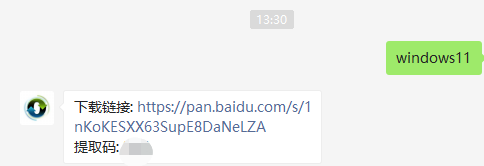
2、把下载的win11镜像放到其它盘内。
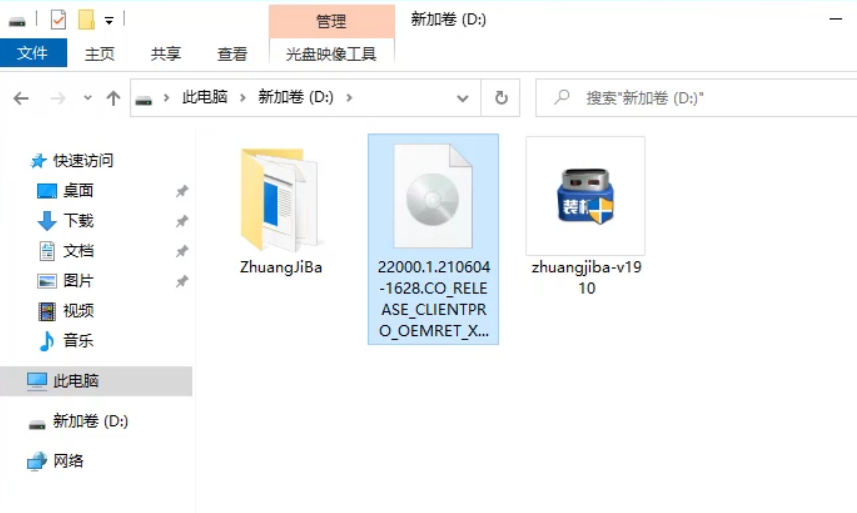
3、然后在电脑下载装机吧一键重装系统工具,打开运行。
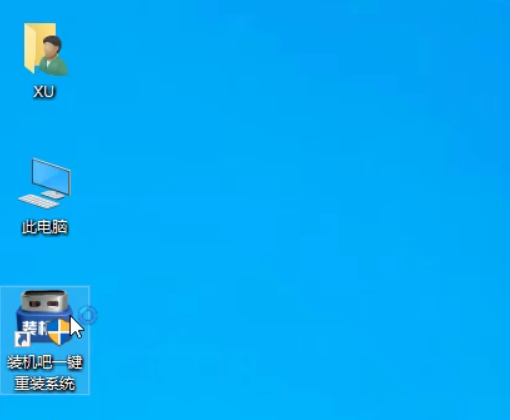
4、在备份还原我们找到自定义还原。
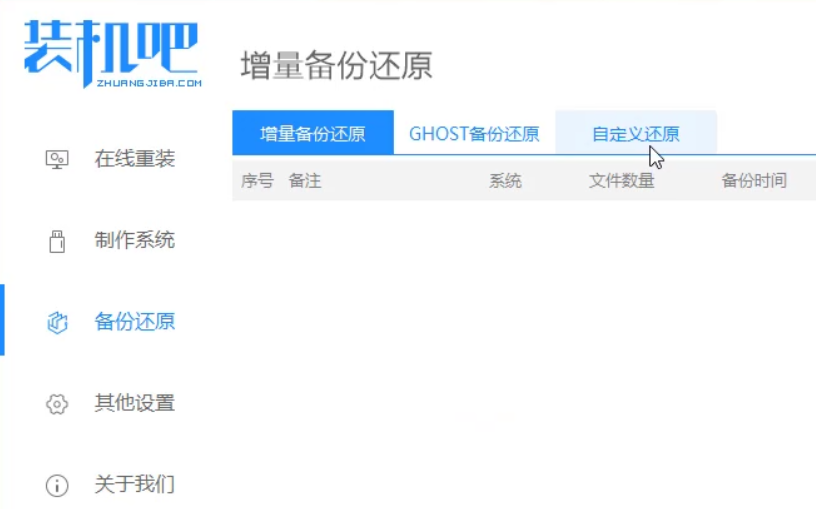
5、然后我们在搜索到的镜像文件当中找到win11镜像文件。
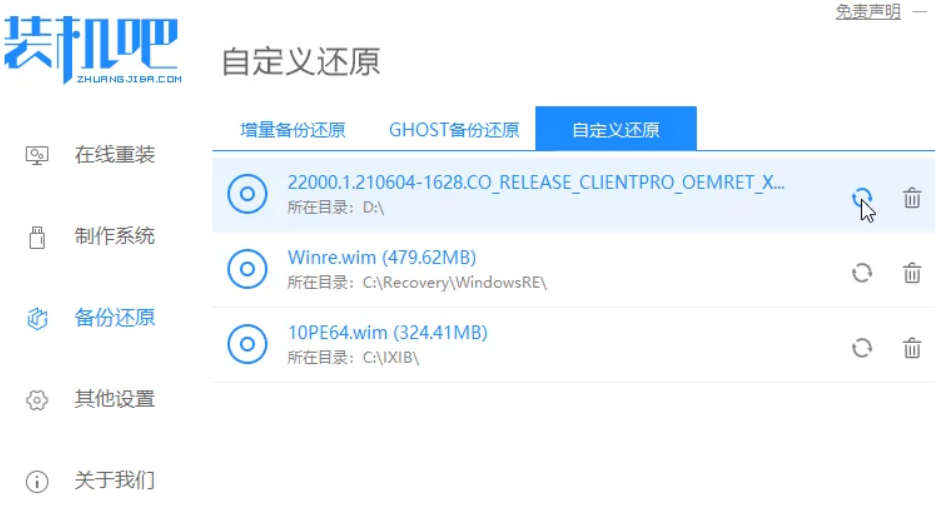
6、然后选择install.wim进行下一步。
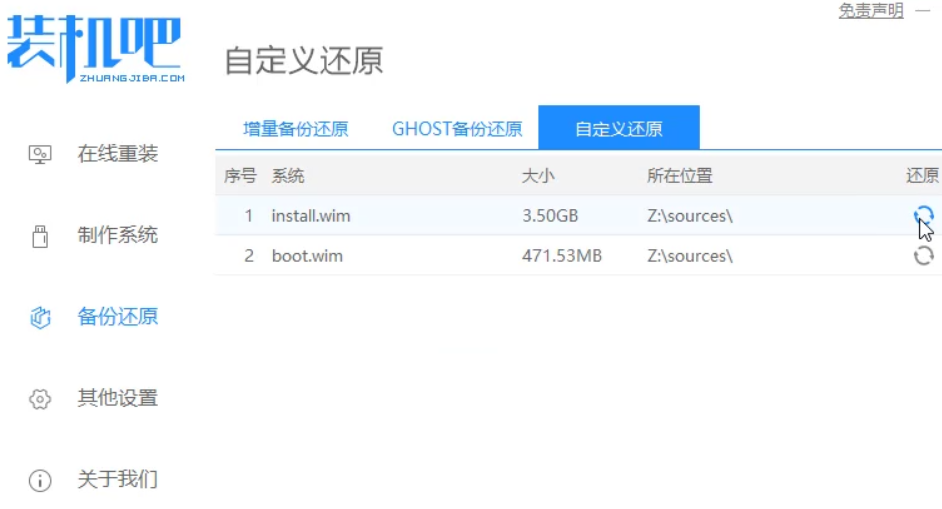
7、然后选择windows11系统,点击确定,还原该镜像文件。
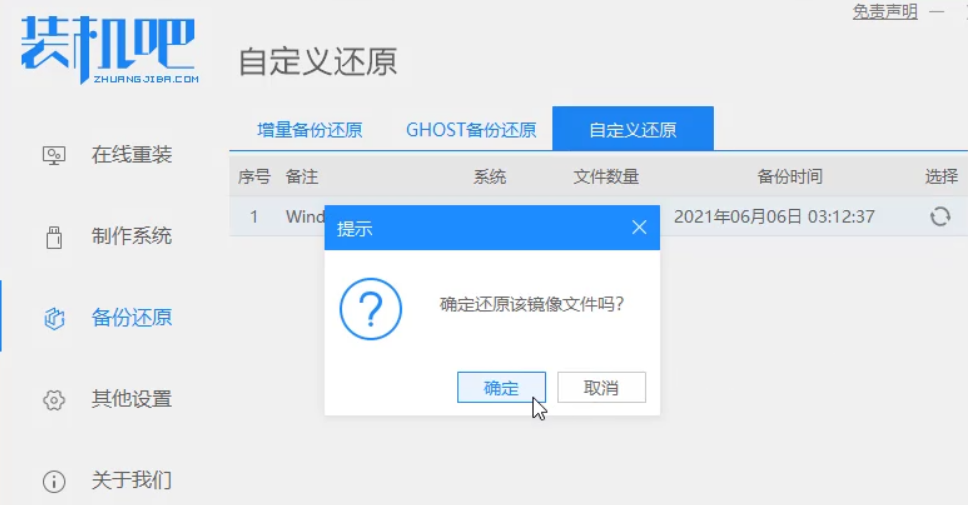
8、接着我们等待pe下载安装,耐心等待,下载完成根据提示点击重启即可。
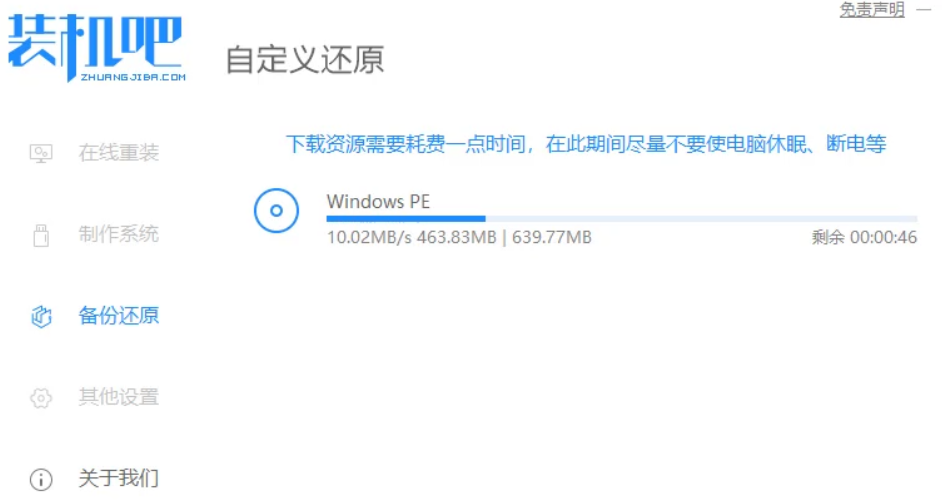
9、接着来到这个界面,我们选择第二个选项进入系统,接着就会自动为我们安装win11系统了,安装完成根据提示点击立即重启电脑即可。
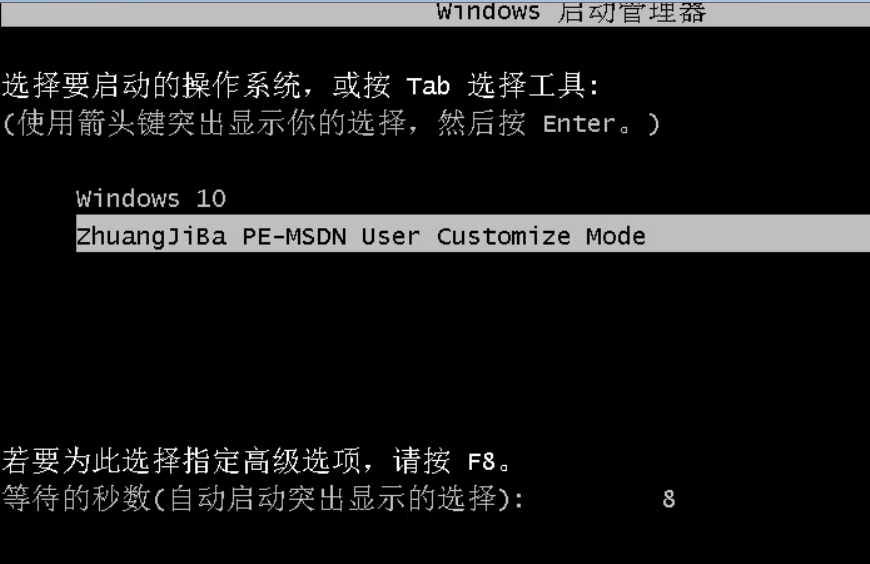
10、最后系统安装完成,我们来到win11桌面,进行分辨率等相关基础设置即可。
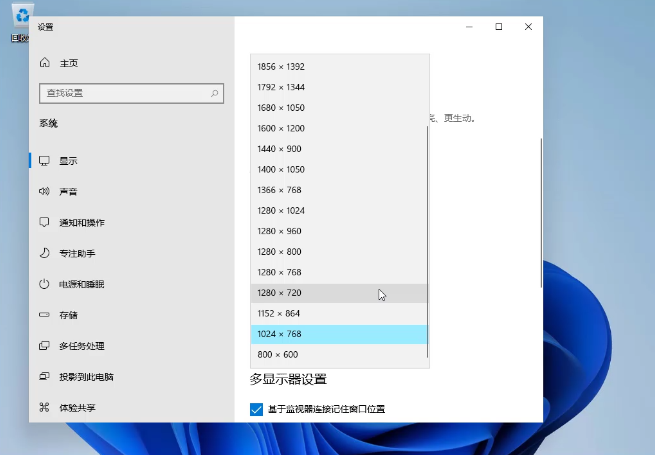
上述步骤就是和大家分享的win11系统一键安装教程了,大家如果想要体验win11系统的话可以尝试上面的方法。
 有用
26
有用
26


 小白系统
小白系统


 1000
1000 1000
1000 1000
1000 1000
1000 1000
1000 1000
1000 1000
1000 1000
1000 1000
1000 1000
1000猜您喜欢
- win10字体大小如何调整2021/10/17
- win10安装失败如何重装2022/12/18
- 演示电脑重装win10系统教程2021/11/07
- 电脑系统重装win10专业版教程..2022/02/09
- windows10官网打不开怎么办2023/01/27
- 教你如何从硬盘安装系统win10..2021/05/08
相关推荐
- 遇到错误提示0x8007045d安装系统win10..2021/03/10
- 显示器亮度调节软件,小编教你显示器亮..2018/02/27
- 例举u盘进入uefi模式装win102019/04/09
- win10去除快捷方式小箭头的方法是什么..2023/04/17
- win10企业版自带虚拟机怎么开启..2020/08/29
- win10安装失败无限重启怎么修复..2021/12/11

















